फ्लुव्हल कनेक्ट अॅप

- ब्लूटूथ आवृत्ती: BLE ४.० आणि त्यावरील
- मोबाइल सिस्टम आवश्यकता:
- Android 6.0 आणि वरील
- iOS 13.0 आणि वरील
उत्पादन वापर सूचना
आपण सुरू करण्यापूर्वीतुमचा प्रकाश जोडणे:
- प्लांट ४.० आणि रीफ ४.० / प्लांट प्रो / प्लांट ३.० आणि रीफ ३.०:
- ट्रान्सफॉर्मरमध्ये एलईडी लाईट कनेक्ट करा, नंतर ट्रान्सफॉर्मर पॉवर आउटलेटमध्ये प्लग करा.
- पॉवर चालू केल्यानंतर लाईट युनिटवरील टच स्विच बटण प्रकाशित होईल.
- अॅक्वास्की ३.० / रोमा आणि शेकर २.० / सिएना २.० / अॅक्वास्की २.० / रोमा आणि शेकर / सिएना / व्ही अँड व्ही:
- ट्रान्सफॉर्मरमध्ये एलईडी लाईट कनेक्ट करा, नंतर ट्रान्सफॉर्मर पॉवर आउटलेटमध्ये प्लग करा.
- प्लांट नॅनो ४.० आणि रीफ नॅनो ४.० / प्लांट नॅनो ३.० आणि रीफ नॅनो ३.०:
- ओव्हर-द-ग्लास माउंटिंग ब्रॅकेटला LED जोडा.
- ट्रान्सफॉर्मरमध्ये एलईडी लाईट कनेक्ट करा, नंतर ट्रान्सफॉर्मर पॉवर आउटलेटमध्ये प्लग करा.
ऑपरेशन सूचना
- गुगल प्ले स्टोअर (अँड्रॉइड वापरकर्ते) किंवा अॅप स्टोअर (आयओएस वापरकर्ते) मध्ये, फ्लुव्हलकनेक्ट शोधा आणि मोफत अॅप स्थापित करा.
अॅप ऑपरेशन आणि सेटिंग्ज
- इंस्टॉलेशन नंतर, अॅप उघडण्यासाठी FluvalConnect आयकॉन निवडा.
- पहिल्यांदा अॅप उघडताना, सर्व कार्यक्षमतेमध्ये प्रवेश असलेले खाते तयार करण्यासाठी नोंदणी करा निवडा किंवा खात्याशिवाय तुमचे डिव्हाइस ऑपरेट करण्यासाठी वगळा निवडा, जे मर्यादित नियंत्रण वैशिष्ट्ये देते.
- स्किप मोड: जर तुम्हाला फक्त स्थानिक नियंत्रण हवे असेल, तर तुम्ही अॅपमध्ये प्रवेश करताना मुख्य स्क्रीनवरील 'स्किप' बटण निवडू शकता. हे तुम्हाला लॉगिन प्रक्रिया बायपास करण्यास आणि चरण-दर-चरण फ्लुव्हल डिव्हाइस जोडण्यास अनुमती देते. लक्षात ठेवा की स्किप मोडमध्ये, नियंत्रण मर्यादित आहे आणि काही कार्यक्षमता उपलब्ध नसू शकतात.
अॅप ओव्हरVIEW
ओव्हरview
- FluvalConnect अॅप तुमच्या Fluval नवीन पिढीच्या मत्स्यालयाचे दोन्ही ऑपरेट करण्यासाठी डिझाइन केलेले आहे.amp आणि १५वी जनरेशन ब्लूटूथ एलईडी सिरीज ब्लूटूथ मेश, ब्लूटूथ+वाय-फाय (अॅक्वास्की ३.०), ब्लूटूथ ओन्ली (१एस जनरेशन एलईडी सिरीज) वायरलेस तंत्रज्ञानाद्वारे, एलईडी युनिट आणि त्याच्या विविध प्रकाश प्रभावांचे संपूर्ण नियंत्रण प्रदान करते.
लागू मॉडेल
नवीन एलईडी लाइटिंग मालिका

ब्लूटूथ (पहिली पिढी) एलईडी लाइटिंग मालिका 
आपण सुरू करण्यापूर्वी
- मोबाइल सिस्टम आवश्यकता ब्लूटूथ आवृत्ती BLE 4.0 आणि त्यावरील Android 6.0 आणि त्यावरील / iOS 13.0 आणि त्यावरील
- तुमचा लाईट प्लांट ४.० आणि रीफ ४.० / प्लांट प्रो / प्लांट ३.० आणि रीफ ३.० कनेक्ट करणे एलईडी लाईट ट्रान्सफॉर्मरमध्ये जोडा, नंतर ट्रान्सफॉर्मर पॉवर आउटलेटमध्ये प्लग करा.
 अॅक्वास्की ३.० / रोमा आणि शेकर २.० / सिएना २.० / अॅक्वास्की २.० / रोमा आणि शेकर / सिएना / व्ही अँड व्ही एलईडी लाईट ट्रान्सफॉर्मरमध्ये जोडा, नंतर ट्रान्सफॉर्मर पॉवर आउटलेटमध्ये प्लग करा.
अॅक्वास्की ३.० / रोमा आणि शेकर २.० / सिएना २.० / अॅक्वास्की २.० / रोमा आणि शेकर / सिएना / व्ही अँड व्ही एलईडी लाईट ट्रान्सफॉर्मरमध्ये जोडा, नंतर ट्रान्सफॉर्मर पॉवर आउटलेटमध्ये प्लग करा. 
प्लांट नॅनो ४.० आणि रीफ नॅनो ४.० / प्लांट नॅनो ३.० आणि रीफ नॅनो ३.०
- ओव्हर-द-ग्लास माउंटिंग ब्रॅकेटला LED जोडा.
- ट्रान्सफॉर्मरमध्ये एलईडी लाईट कनेक्ट करा, नंतर ट्रान्सफॉर्मर पॉवर आउटलेटमध्ये प्लग करा.

ऑपरेशन सूचना
ॲप इंस्टॉलेशन
FluvalConnect अॅप डाउनलोड करा
गुगल प्ले स्टोअर (अँड्रॉइड वापरकर्ते) किंवा अॅप स्टोअर (आयओएस वापरकर्ते) मध्ये, “फ्लुव्हलकनेक्ट” शोधा आणि मोफत अॅप इंस्टॉल करा.

अॅप ऑपरेशन आणि सेटिंग्ज
- इंस्टॉलेशन नंतर, अॅप उघडण्यासाठी “FluvalConnect” आयकॉन निवडा:

- पहिल्यांदा अॅप उघडताना, सर्व कार्यक्षमतेमध्ये प्रवेश असलेले खाते तयार करण्यासाठी "नोंदणी करा" निवडा किंवा खात्याशिवाय तुमचे डिव्हाइस ऑपरेट करण्यासाठी "वगळा" निवडा, जे मर्यादित नियंत्रण वैशिष्ट्ये देते.
वगळा मोड: जर तुम्हाला फक्त स्थानिक नियंत्रण हवे असेल, तर तुम्ही अॅपमध्ये प्रवेश करताना मुख्य स्क्रीनवरील 'वगळा' बटण निवडू शकता. हे तुम्हाला लॉगिन प्रक्रिया बायपास करण्यास आणि चरण-दर-चरण फ्लुव्हल डिव्हाइस जोडण्यास अनुमती देते. लक्षात ठेवा की स्किप मोडमध्ये, नियंत्रण मर्यादित आहे आणि काही कार्यक्षमता उपलब्ध नसू शकतात.
नोंदणी आणि लॉगिन मोड: तुम्ही तुमच्या ईमेल पत्त्याचा वापर करून नवीन खाते नोंदणीकृत करू शकता. तुमच्या ईमेलवर एक पडताळणी कोड पाठवला जाईल, जो तुम्हाला पासवर्ड सेट करण्यास आणि तुमचे खाते तयार करण्यास अनुमती देईल. एकदा नोंदणीकृत झाल्यानंतर, तुम्ही त्यानंतरच्या सर्व अॅप भेटींसाठी लॉगिन मोड वापरू शकता, ज्यामुळे तुम्हाला सर्व कार्यक्षमतेमध्ये प्रवेश मिळेल.
अॅप आणि एलamp जोडणी
(लॉगिन आणि स्किप मोडमध्ये समान कनेक्शन पायऱ्या आहेत, स्किप मोड अंतर्गत अॅक्वास्की ३.० एलईडीसाठी फक्त वाय-फाय रिमोट वैशिष्ट्ये उपलब्ध नाहीत.)
- एलईडी एल सुनिश्चित कराamp चालू आहे आणि तुमच्या मोबाइल डिव्हाइसवरील ब्लूटूथ कनेक्टिव्हिटी देखील सक्षम आहे.
- "डिव्हाइस" चिन्ह निवडा आणि नंतर स्क्रीनच्या उजव्या तळाशी कोपऱ्यात "+" निवडा.
- पुढे, तुमचे फ्लुव्हल डिव्हाइस मॉडेल सत्यापित करा आणि संबंधित आयकॉन निवडा. त्यानंतर अॅप तुमच्या जवळच्या परिसराचे सुसंगत फ्लुव्हल एल साठी स्कॅन करेल.amps उदाampतर, Aquasky 3.0 LED खाली निवडले आहे.

- हे अॅप जवळपासचे दिवे स्कॅन करेल आणि स्क्रीनवर सुसंगत डिव्हाइस दाखवेल. तुम्हाला ज्या डिव्हाइसशी कनेक्ट करायचे आहे ते निवडा.
- तुमच्या डिव्हाइसचे नाव बदला (पर्यायी) आणि कनेक्टिंग प्रक्रिया पूर्ण करण्यासाठी 'ओके' निवडा.

- नियंत्रण इंटरफेसमध्ये प्रवेश करण्यासाठी जोडलेले उपकरण निवडा.

फंक्शन कीचे वर्णन
"मॅन" (मॅन्युअल) मोड
Aquasky 3.0
- मॅन्युअल मोड बटण.
- ब्राइटनेस अॅडजस्टमेंट - तीव्रता नियंत्रित करण्यासाठी डिमिंग डायलवर स्लाइड करा
- पॉवर बटण: एल चालू कराamp चालू आणि बंद.
- रंग चॅनेल:
सर्व चॅनेलची तीव्रता एकाच वेळी समायोजित करण्यासाठी सर्व ४ रंगीत बिंदूंवर टॅप करा किंवा चॅनेलची तीव्रता स्वतंत्रपणे समायोजित करण्यासाठी एका वेळी १ रंगीत बिंदू निवडा. - P1, P2, P3 आणि P4 तुम्हाला मॅन्युअली एंटर केलेल्या 4 प्रकाश स्पेक्ट्रमपर्यंत प्रोग्राम (सेव्ह) करण्याची परवानगी देतात. इच्छित रंग तीव्रता पातळी मॅन्युअली एंटर केल्यानंतर, सेटिंग्ज सेव्ह करण्यासाठी ही बटणे दाबा आणि धरून ठेवा.
टीप: नवीन सेटिंग्ज ओव्हरराईट होईपर्यंत, सर्व रंग चॅनेलसाठी P1 आणि P2 डीफॉल्ट सेटिंग्जमध्ये 100% तीव्रता असते. - डायनॅमिक वेदर इफेक्ट बटणे. (सर्व उपलब्ध पर्याय पाहण्यासाठी डावीकडे किंवा उजवीकडे स्लाइड करा किंवा दाबा
 बटण)
बटण) - नियंत्रण मोड डिस्प्ले: अॅक्वास्की ३.० एलईडी सिरीज ब्लूटूथ किंवा वाय-फाय द्वारे नियंत्रित केली जाऊ शकते. प्रकाशित चिन्ह वर्तमान नियंत्रण मोड दर्शवते.


प्लांट अँड रीफ ४.० / प्लांट अँड रीफ नॅनो ४.० / प्लांट प्रो
- मॅन्युअल मोड बटण.
ब्राइटनेस अॅडजस्टमेंट - तीव्रता नियंत्रित करण्यासाठी डिमिंग डायल स्लाइड करा - पॉवर बटण: एल चालू कराamp चालू आणि बंद.
- रंग चॅनेल:
सर्व चॅनेलची तीव्रता एकाच वेळी समायोजित करण्यासाठी सर्व ४ रंगीत बिंदूंवर टॅप करा किंवा चॅनेलची तीव्रता स्वतंत्रपणे समायोजित करण्यासाठी एका वेळी १ रंगीत बिंदू निवडा. - P1, P2, P3 आणि P4 तुम्हाला मॅन्युअली एंटर केलेल्या 4 प्रकाश स्पेक्ट्रमपर्यंत प्रोग्राम (सेव्ह) करण्याची परवानगी देतात. इच्छित रंग तीव्रता पातळी मॅन्युअली एंटर केल्यानंतर, सेटिंग्ज सेव्ह करण्यासाठी ही बटणे दाबा आणि धरून ठेवा.
टीप: P1 आणि P2 डीफॉल्ट सेटिंग्ज वैशिष्ट्य - नवीन सेटिंग्ज ओव्हरराईट होईपर्यंत, सर्व रंग चॅनेलसाठी १००% तीव्रता.
- नवीन गतिमान हवामान परिणाम बटणे.

रोमा आणि शेकर २.०
रोमा आणि शेकर २.० मध्ये अॅक्वास्की ३.० प्रमाणेच “मॅन” (मॅन्युअल) मोड कंट्रोल इंटरफेस आहे. विभाग ३.४.१.१ पहा.
टीप: रोमा आणि शेकर २.० मध्ये वाय-फाय फीचर समाविष्ट नाही.
सिएना २.०
सिएना २.० मध्ये प्लांट अँड रीफ ४.० / प्लांट अँड रीफ नॅनो ४.० / प्लांट प्रो सारखाच "मॅन" (मॅन्युअल) मोड कंट्रोल इंटरफेस आहे. विभाग ३.४.१.२ पहा.

फंक्शन कीजचे वर्णन (चालू)
"स्वयंचलित" (स्वयंचलित) मोड
अॅक्वास्की
ऑटो मोड
- ऑटो मोड बटण.
- २४-तासांचा चालू वेळ आलेख - वर्तमान सेटिंग्ज दृश्यमानपणे दर्शवितो.
- प्रकाशाचे वेळापत्रक आणि रंग चॅनेलची तीव्रता सानुकूल करा.
- निर्यात - वापरकर्त्यास प्रीसेट किंवा सानुकूलित निर्यात (गुप्त) करण्यास अनुमती देते fileअॅपमध्ये सेव्ह केले जातात.
- म्हणून जतन करा - वापरकर्त्यास इच्छित सेटिंग्ज जतन करण्यास अनुमती देते.
- प्रीview - सध्याच्या २४ तासांच्या प्रकाशातून चालते.
- डायनॅमिक इफेक्ट्स - आठवड्याच्या विशिष्ट कालावधीत आणि दिवसांमध्ये डायनॅमिक इफेक्ट्स निवडा आणि शेड्यूल करा. डायनॅमिक इफेक्ट चालवल्यानंतर, ते १ मिनिटात डीफॉल्ट सायकलनुसार स्वयंचलित मोडवर परत येईल.
- नियंत्रण मोड डिस्प्ले: अॅक्वास्की ३.० एलईडी सिरीज ब्लूटूथ किंवा वाय-फाय द्वारे नियंत्रित केली जाऊ शकते. प्रकाशित चिन्ह वर्तमान नियंत्रण मोड दर्शवते.
- वर्तमान लागू केलेला प्रीसेट.
- Lamp सेटिंग पृष्ठ.

संदर्भासाठी मागील पृष्ठ पहा

अॅक्वास्की डायनॅमिक सेटिंग्ज
- डायनॅमिक इफेक्ट सक्षम बटण.
- सुरुवातीची वेळ सेटिंग.
- समाप्ती वेळ सेटिंग.
- सेटिंगची पुनरावृत्ती करा. निवडलेला प्रभाव चालविण्यासाठी एक किंवा अनेक दिवस निवडा.
- डायनॅमिक इफेक्ट सिलेक्शन. तुम्हाला लाईटवर लागू करायचा असलेला फक्त एकच इफेक्ट निवडा.
टीप: सर्व मोबाईल डिव्हाइसेस सारखे नसतात, जर तुम्हाला 'सेव्ह' बटण दिसत नसेल तर ते शोधण्यासाठी वर किंवा खाली स्लाइड करा. - रद्द करा - वर्तमान स्क्रीन कमांड रद्द करते आणि पूर्वी जतन केलेल्या पॅरामीटर्सवर परत येते.
- जतन करा - वर्तमान स्क्रीन कमांड राखून ठेवते.

प्लांट अँड रीफ ४.० / प्लांट अँड रीफ नॅनो ४.० / प्लांट प्रो
- ऑटो मोड बटण.
- 24-तास धावण्याच्या वेळेचा आलेख - वर्तमान सेटिंग्जचे दृश्यमानपणे प्रतिनिधित्व करतो.
- प्रकाशाचे वेळापत्रक आणि रंग चॅनेलची तीव्रता सानुकूल करा.
- निर्यात - वापरकर्त्यास प्रीसेट किंवा सानुकूलित निर्यात (गुप्त) करण्यास अनुमती देते fileअॅपमध्ये सेव्ह केले जातात.
- म्हणून जतन करा - वापरकर्त्यास इच्छित सेटिंग्ज जतन करण्यास अनुमती देते.
- प्रीview - सध्याच्या २४ तासांच्या प्रकाशातून चालते.
- डायनॅमिक इफेक्ट्स - आठवड्याच्या विशिष्ट कालावधीत आणि दिवसांमध्ये डायनॅमिक इफेक्ट्स निवडा आणि शेड्यूल करा. डायनॅमिक इफेक्ट चालवल्यानंतर, ते डीफॉल्टनुसार स्वयंचलित मोडवर परत येईल आणि 1 मिनिटात सायकल करेल.
- वर्तमान लागू केलेला प्रीसेट.
- Lamp सेटिंग पृष्ठ.

संदर्भासाठी मागील पृष्ठ पहा (विभाग ३.४.२.२) रंग चॅनेल:
रंग चॅनेल:
सर्व चॅनेलची तीव्रता एकाच वेळी समायोजित करण्यासाठी सर्व ४ रंगीत बिंदूंवर टॅप करा किंवा चॅनेलची तीव्रता स्वतंत्रपणे समायोजित करण्यासाठी एका वेळी १ रंगीत बिंदू निवडा. झोपेचा वेळ सक्षम करा बटण.
झोपेचा वेळ सक्षम करा बटण.
रोमा आणि शेकर २.०
रोमा आणि शेकर २.० मध्ये अॅक्वास्की ३.० प्रमाणेच "ऑटो" मोड कंट्रोल इंटरफेस आहे. विभाग ३.४.२.१ पहा.
टीप: रोमा आणि शेकर २.० मध्ये वाय-फाय फीचर समाविष्ट नाही.
सिएना २.०
सिएना २.० मध्ये प्लांट अँड रीफ ४.० / प्लांट अँड रीफ नॅनो ४.० / प्लांट प्रो प्रमाणेच "ऑटो" मोड कंट्रोल इंटरफेस आहे. विभाग ३.४.२.२ पहा.
फंक्शन कीजचे वर्णन (चालू)
"प्रो" (व्यावसायिक) मोड
Aquasky 3.0
- प्रो मोड बटण.
- 24-तास धावण्याच्या वेळेचा आलेख - वर्तमान सेटिंग्जचे दृश्यमानपणे प्रतिनिधित्व करतो.
- टाइमपॉइंट्स - २४-तासांच्या प्रकाश चक्रात सेट केलेले विविध टाइमपॉइंट्स प्रदर्शित करते.
- वेळ संपलीview – View सर्व टाइमपॉइंट्स. इच्छित असल्यास कोणताही वैयक्तिक टाइमपॉइंट हटविण्याची परवानगी देते.
- टाइमपॉइंट जोडा - अॅप १२ पर्यंत वैयक्तिक टाइमपॉइंट सेट करण्याची परवानगी देतो.
- निर्यात - वापरकर्त्यास प्रीसेट किंवा सानुकूलित निर्यात (गुप्त) करण्यास अनुमती देते fileअॅपमध्ये सेव्ह केले जातात.
- म्हणून जतन करा - वापरकर्त्यास इच्छित सेटिंग्ज जतन करण्यास अनुमती देते.
- प्रीview - सध्याच्या २४ तासांच्या प्रकाशातून चालते.
- डायनॅमिक इफेक्ट्स - आठवड्याच्या विशिष्ट कालावधीत आणि दिवसांमध्ये डायनॅमिक इफेक्ट्स निवडा आणि शेड्यूल करा. डायनॅमिक इफेक्ट चालवल्यानंतर, ते १ मिनिटात डीफॉल्ट सायकलनुसार स्वयंचलित मोडवर परत येईल.
- नियंत्रण मोड डिस्प्ले: अॅक्वास्की ३.० एलईडी सिरीज ब्लूटूथ किंवा वाय-फाय द्वारे नियंत्रित केली जाऊ शकते. प्रकाशित चिन्ह वर्तमान नियंत्रण मोड दर्शवते.
- Lamp सेटिंग पृष्ठ.

प्लांट अँड रीफ ४.० / प्लांट अँड रीफ नॅनो ४.० / प्लांट प्रो
- प्रो मोड बटण.
- 24-तास धावण्याच्या वेळेचा आलेख - वर्तमान सेटिंग्जचे दृश्यमानपणे प्रतिनिधित्व करतो.
- टाइमपॉइंट्स - २४-तासांच्या प्रकाश चक्रात सेट केलेले विविध टाइमपॉइंट्स प्रदर्शित करते.
- वेळ संपलीview – View सर्व टाइमपॉइंट्स. इच्छित असल्यास कोणताही वैयक्तिक टाइमपॉइंट हटविण्याची परवानगी देते.
- टाइमपॉइंट जोडा - अॅप १२ पर्यंत वैयक्तिक टाइमपॉइंट सेट करण्याची परवानगी देतो.
- निर्यात - वापरकर्त्यास प्रीसेट किंवा सानुकूलित निर्यात (गुप्त) करण्यास अनुमती देते fileअॅपमध्ये सेव्ह केले जातात.
- म्हणून जतन करा - वापरकर्त्यास इच्छित सेटिंग्ज जतन करण्यास अनुमती देते.
- प्रीview - सध्याच्या २४ तासांच्या प्रकाशातून चालते.
- डायनॅमिक इफेक्ट्स - आठवड्याच्या विशिष्ट कालावधीत आणि दिवसांमध्ये डायनॅमिक इफेक्ट्स निवडा आणि शेड्यूल करा. डायनॅमिक इफेक्ट चालवल्यानंतर, ते १ मिनिटात डीफॉल्ट सायकलनुसार स्वयंचलित मोडवर परत येईल.
- वर्तमान लागू करणारा प्रीसेट.
- Lamp सेटिंग पृष्ठ.

रोमा आणि शेकर २.०
रोमा आणि शेकर २.० मध्ये अॅक्वास्की ३.० प्रमाणेच “प्रो” मोड कंट्रोल इंटरफेस आहे. विभाग ३.४.३.१ पहा.
टीप: रोमा आणि शेकर २.० मध्ये वाय-फाय फीचर समाविष्ट नाही.
सिएना २.०
सिएना २.० मध्ये प्लांट अँड रीफ ४.० / प्लांट अँड रीफ नॅनो ४.० / प्लांट प्रो सारखाच "प्रो" मोड कंट्रोल इंटरफेस आहे. विभाग ३.४.३.२ पहा.
"प्रो" मोडमध्ये संपादन
- तीव्रता आणि सुरुवात वेळ समायोजित करण्यासाठी दाबा.
- टाइमपॉइंट हटवण्यासाठी (२-३ सेकंद) दाबा आणि धरून ठेवा.


- डावीकडे आणि उजवीकडे स्लाइड करा किंवा निवडा
 करण्यासाठी view स्क्रीनवर सध्या दाखवलेले टाइमपॉइंट नाहीत.
करण्यासाठी view स्क्रीनवर सध्या दाखवलेले टाइमपॉइंट नाहीत. - ओव्हर निवडाview प्रतीक view सर्व टाइमपॉइंट्स निवडा आणि हवे तसे कोणतेही हटवा.
- टाइमपॉइंट जोडा - अॅप १२ वैयक्तिक टाइमपॉइंट सेट करण्याची परवानगी देतो. सुरुवातीची वेळ सेट करा, इच्छित तीव्रतेनुसार समायोजित करा आणि बचत करा.
- डायनॅमिक इफेक्ट्स सेटिंग – विभाग ३.४.२.१.१.१ पहा


मागील ब्लूटूथ (पहिली पिढी) एलईडी लाइटिंग मालिका- अॅप आणि एलamp जोडणी
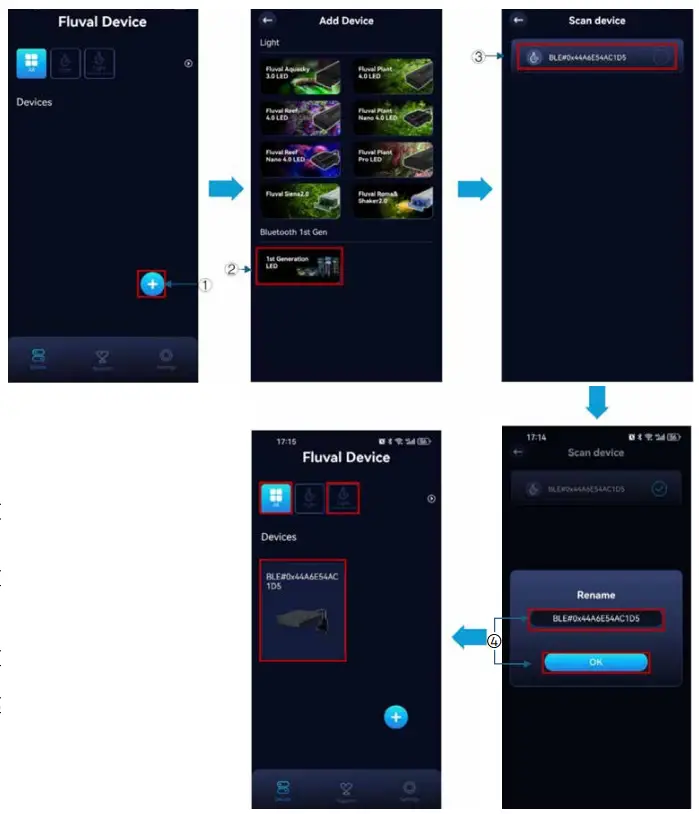
याची खात्री करा lamp चालू आहे आणि तुमच्या मोबाइल डिव्हाइसवर ब्लूटूथ कनेक्टिव्हिटी सक्षम आहे.
- "डिव्हाइस" चिन्ह निवडा आणि स्क्रीनच्या तळाशी उजव्या कोपऱ्यात "+" दाबा.
- मागील पिढीच्या सुसंगत फ्लुव्हलसाठी तुमच्या जवळच्या परिसराचे स्कॅन करण्यासाठी 'पहिल्या पिढीचे एलईडी' चिन्ह निवडा.amps.
- तुम्हाला कनेक्ट करायचे असलेले डिव्हाइस निवडा.
- तुमच्या डिव्हाइसचे नाव बदला (पर्यायी) आणि कनेक्टिंग प्रक्रिया पूर्ण करण्यासाठी 'ओके' निवडा.
- नियंत्रण इंटरफेसमध्ये प्रवेश करण्यासाठी जोडलेले उपकरण निवडा.
टीप:
- मागील पिढी lamps (म्हणजे प्लांट अँड रीफ ३.०, प्लांट नॅनो आणि रीफ नॅनो ३.०, इ.) मध्ये डायनॅमिक इफेक्ट्स समाविष्ट नाहीत.
- मागील पिढीतील LEDs साठी मॅन/ऑटो/प्रो मोडमध्ये नवीन पिढीतील LEDs प्रमाणेच नियंत्रण इंटरफेस आहे. प्रो मोडमध्ये जास्तीत जास्त १० टाइमपॉइंट्स उपलब्ध आहेत.
- मागील पिढीतील Aquasky 2.0 LED मध्ये वाय-फाय रिमोट कंट्रोल वैशिष्ट्ये समाविष्ट नाहीत.
- मागील पिढीतील एलईडी 'डिव्हाइस' किंवा 'लाईट ब्लूटूथ फर्स्ट जनरेशन' विभागात आढळू शकतात.
Lamp सेटिंग्ज
Aquasky 3.0
अॅक्वास्की ३.० लीटरamp सेटिंग्ज
- नाव बदला: तुमच्या डिव्हाइसचे नाव बदला.
- नियंत्रण मोड: ब्लूटूथ आणि वाय-फाय दरम्यान नियंत्रण मोड स्विच करते.
- आवृत्ती: डिव्हाइसची सध्याची फर्मवेअर आवृत्ती.
- OTA अपडेट: अपडेट lamp फर्मवेअर येथे (उपलब्ध असल्यास).
- शोधा: वर्तमान LED(s) नियंत्रणात असल्याची खात्री करण्यासाठी स्क्रीनच्या तळाशी असलेले "शोधा" निवडा. अनेक उपकरणे चालवताना हे विशेषतः उपयुक्त आहे. कनेक्ट केलेले lamp(s) अनेक वेळा चालू आणि बंद फ्लॅश होतील.
- हटवा: कनेक्ट केलेला l हटवाamp स्क्रीनवरून view आणि चालू लॉगिन खाते (लॉगिन मोडमध्ये), किंवा कनेक्ट केलेले l हटवाamp स्क्रीनवरून view फक्त (स्किप मोडमध्ये).

अॅक्वास्की ३.० कंट्रोल मोड स्विच
- ब्लूटूथ कंट्रोल मोड: अॅक्वास्की ३.० एलईडी डिफॉल्टनुसार ब्लूटूथद्वारे कनेक्ट होते. तुम्हाला सेटिंग्ज मेनू पेजमध्ये 'ब्लूटूथ कंट्रोल मोड' हायलाइट केलेला दिसेल.
- वाय-फाय नियंत्रण मोड: सेटिंग्जमध्ये, 'वाय-फाय नियंत्रण मोड' निवडा आणि तुमचे वाय-फाय नेटवर्क नाव आणि पासवर्ड प्रविष्ट करा (फक्त 2.4GHz समर्थित). कॉन्फिगरेशन यशस्वी झाल्यानंतर, तुम्हाला एक वाय-फाय आयकॉन दिसेल आणि सेटिंग्ज मेनू पृष्ठावर 'वाय-फाय नियंत्रण मोड' आता हायलाइट केला जाईल.

प्लांट अँड रीफ ४.० / प्लांट अँड रीफ नॅनो ४.० / प्लांट प्रो
- सर्व LEDs मध्ये सारखीच कार्यक्षमता असते
- नियंत्रण मोड वगळता, Aquasky 3.0 LED मालिका.
पहिल्या पिढीतील एलईडी मालिका
मागील ब्लूटूथ फर्स्ट जनरेशन एलईडीमध्ये ओटीए अपडेटची सुविधा नाही.

रोमा आणि शेकर २.०
रोमा आणि शेकर एलईडीमध्ये कंट्रोल मोड वगळता, अॅक्वास्की ३.० एलईडी मालिकेसारखीच कार्यक्षमता आहे.
सिएना २.०
सिएना २.० एलईडीमध्ये कंट्रोल मोड वगळता, अॅक्वास्की ३.० एलईडी मालिकेसारखीच कार्यक्षमता आहे.
लाईट ग्रुप (अॅक्वास्की ३.०) – मल्टिपल एल ऑपरेट कराampगटातील
- स्क्रीनच्या वरच्या बाजूला 'लाईट' आयकॉन निवडा.
- निवडा'
 लाईट ग्रुप सेटिंग इंटरफेसमध्ये प्रवेश करण्यासाठी स्क्रीनच्या तळाशी 'आयकॉन'.
लाईट ग्रुप सेटिंग इंटरफेसमध्ये प्रवेश करण्यासाठी स्क्रीनच्या तळाशी 'आयकॉन'. - l निवडाampतुम्हाला जे नियंत्रित करायचे आहे, तुमच्या गटाला नाव द्या आणि 'गट' बटण निवडा.
- तुम्हाला 'प्रकाश' श्रेणी अंतर्गत जतन केलेले प्रकाश गट सापडतील. नियंत्रण पृष्ठावर प्रवेश करण्यासाठी तुमचा इच्छित गट निवडा.
- ग्रुपमध्ये कोणते दिवे समाविष्ट आहेत याची पुष्टी करण्यासाठी लाईट ग्रुप सेटिंग्ज इंटरफेसला भेट द्या. येथे, तुम्ही इच्छित असल्यास लाईट ग्रुप 'अनग्रुप' (रद्द) करणे निवडू शकता.
टीप:
- लाईट ग्रुपमध्ये नियंत्रित करण्यासाठी अॅक्वास्की ३.० एलईडी वाय-फाय कंट्रोल मोडमध्ये ऑपरेट करणे आवश्यक आहे.
- जर तुम्ही तुमच्या डिव्हाइस लिस्टमधून लाईट ग्रुपमधील कोणताही लाईट डिलीट केला तर, जर मागील ग्रुप आता रिकामा असेल तर तुम्हाला एक पॉप-अप सूचना मिळू शकते ज्यामध्ये तुम्हाला नवीन ग्रुप तयार करण्यास सांगितले जाईल.

फर्मवेअर ओटीए अद्यतन
Aquasky 3.0

- Aquasky 3.0 LED साठी, डिव्हाइस वाय-फाय नियंत्रणाखाली असल्याची खात्री करा कारण OTA अपडेट्स फक्त या मोडमध्ये उपलब्ध आहेत.
- 'लाइट सेटिंग '>' ओटीए अपडेट' ला भेट द्या आणि अपडेटिंग प्रक्रिया पूर्ण करण्यासाठी चरण-दर-चरण मार्गदर्शनाचे अनुसरण करा.
- जर अपडेट अयशस्वी झाले, तर अपडेट प्रक्रिया पुन्हा सुरू करण्यासाठी "पुन्हा प्रयत्न करा" निवडा.
- टीप: जर 'पुन्हा प्रयत्न करा' बटण स्क्रीनवर दिसत नसेल किंवा अयशस्वी प्रयत्नानंतर OTA अपडेट बंद करता येत नसेल, तर तुम्हाला अॅप बंद करून पुन्हा एंटर करावे लागेल.

प्लांट अँड रीफ ४.० / प्लांट अँड रीफ नॅनो ४.० / प्लांट प्रो / रोमा अँड शेकर २.० / सिएना २.०


- तुमच्या मोबाईल डिव्हाइसवर ब्लूटूथ कनेक्टिव्हिटी सक्षम असल्याची खात्री करा.
- 'लाइट सेटिंग'>'ओटीए अपडेट' ला भेट द्या आणि ओटीए अपडेट प्रक्रिया पूर्ण करण्यासाठी चरण-दर-चरण मार्गदर्शनाचे अनुसरण करा.
- जर अपडेट अयशस्वी झाले, तर अपडेट प्रक्रिया पुन्हा सुरू करण्यासाठी "पुन्हा प्रयत्न करा" निवडा.
टीप: जर 'पुन्हा प्रयत्न करा' बटण स्क्रीनवर दिसत नसेल किंवा अयशस्वी प्रयत्नानंतर OTA अपडेट बंद करता येत नसेल, तर तुम्हाला अॅप बंद करून पुन्हा एंटर करावे लागेल.
एल काढाAMP
पद्धत 1: लाईट सेटिंग्ज पेजला भेट द्या आणि l हटवण्यासाठी 'डिलीट' निवडा.amp सध्याच्या डिव्हाइस सूचीमधून. पद्धत २: डिव्हाइस सूची अंतर्गत, l हटविण्यासाठी दाबा आणि धरून ठेवा (२-३ सेकंद).amp सध्याच्या डिव्हाइस सूचीमधून.
खाते माहिती

- 'सेटिंग्ज' ला भेट द्या आणि प्रो निवडाfile अकाउंट इंटरफेसमध्ये एंटर करण्यासाठी इमेज.
- प्रो अपलोड कराfile तुमच्या कॅमेरा किंवा फोटो लायब्ररीमधील प्रतिमा.
- तुमचे खाते नाव बदला.
- FluvalConnect अॅपसह नोंदणीकृत चालू खात्याचा ईमेल.
- तुमच्या खात्याचा पासवर्ड बदला.
- तुमच्या खात्यातून साइन आउट करा.
पासवर्ड विसरलात
लॉगिन > पासवर्ड विसरलात येथे भेट द्या आणि नवीन पासवर्ड प्रक्रिया पूर्ण करण्यासाठी चरण-दर-चरण मार्गदर्शनाचे अनुसरण करा.

इतर माहिती
सपोर्ट
- अॅप आणि त्याच्या वापरासंबंधी सामान्य प्रश्नांची त्वरित उत्तरे शोधण्यासाठी FAQ आणि समस्यानिवारण वैशिष्ट्यांमध्ये प्रवेश करा.
- वापरकर्ता पुस्तिका: l वरील तपशीलवार मार्गदर्शन मिळवाamp आणि अॅप ऑपरेशन.
- उपयुक्त व्हिडिओ: l वर उपयुक्त सल्ला शोधाamp आणि व्हिडिओ स्वरूपात अॅप ऑपरेशन.
- आमच्याशी संपर्क साधा: आमच्या द्वारे FluvalConnect अॅप सपोर्टशी संपर्क साधा webसाइट, ईमेल किंवा सोशल मीडिया प्लॅटफॉर्म.

सेटिंग्ज इंटरफेस
लॉगिन मोड
- खाते प्रोfile.
- अॅप भाषा सेटिंग्ज.
- सध्याची अॅप ऑपरेटिंग आवृत्ती. उपलब्ध असल्यास अपडेटेड आवृत्त्या डाउनलोड आणि इन्स्टॉल करण्यासाठी कृपया गुगल प्ले किंवा अॅप स्टोअरला भेट द्या.
- रॉल्फ सी हेगन इंक. आणि फ्लुव्हलकनेक्ट अॅप बद्दल.

वगळा मोड
- अॅप भाषा सेटिंग्ज.
- सध्याची अॅप ऑपरेटिंग आवृत्ती. उपलब्ध असल्यास अपडेटेड आवृत्त्या डाउनलोड आणि इन्स्टॉल करण्यासाठी कृपया गुगल प्ले किंवा अॅप स्टोअरला भेट द्या.
- रॉल्फ सी हेगन इंक. आणि फ्लुव्हलकनेक्ट अॅप बद्दल.
- नोंदणी करा: FluvalConnect अॅप खाते नोंदणी करा (तयार करा).
- लॉगिन: एकदा तुम्ही FluvalConnect खाते नोंदणीकृत (तयार) केले की, वापरकर्ता इंटरफेसमध्ये प्रवेश करण्यासाठी तुम्ही त्यानंतरच्या सर्व भेटींमध्ये येथे अॅप प्रविष्ट करू शकता.

वारंवार विचारले जाणारे प्रश्न
A: अॅपला ब्लूटूथ आवृत्ती BLE 4.0 आणि त्यावरील आवृत्तीची आवश्यकता आहे आणि ते Android 6.0 आणि त्यावरील आवृत्ती तसेच iOS 13.0 आणि त्यावरील आवृत्तीशी सुसंगत आहे.प्रश्न: मी माझे एलईडी दिवे कसे जोडू?
A: मॉडेलनुसार, तुम्हाला एलईडी लाईट ट्रान्सफॉर्मरमध्ये जोडावी लागेल आणि नंतर ट्रान्सफॉर्मरला पॉवर आउटलेटमध्ये प्लग करावे लागेल. वापरकर्ता मॅन्युअलमध्ये वेगवेगळ्या मॉडेल्ससाठी विशिष्ट सूचना दिल्या आहेत.
प्रश्न: खाते तयार न करता मी अॅप कसे चालवू शकतो?
A: तुम्ही स्किप मोडमध्ये अॅप ऑपरेट करणे निवडू शकता, जे तुम्हाला खाते तयार न करता तुमचे डिव्हाइस नियंत्रित करण्याची परवानगी देते. तथापि, लक्षात ठेवा की या मोडमध्ये कार्यक्षमता मर्यादित असू शकते.
कागदपत्रे / संसाधने
 |
फ्लुव्हल कनेक्ट अॅप कनेक्ट करा [pdf] वापरकर्ता मॅन्युअल 16650, 16651, 16652, 16653, 16654, 16655, 16656, 16638, 16640, 16641, 16642, 16643, 16885, 16886, 16887 16888, 16905, 16906, 16907, 16908, 16895, 16986, 16897, 16898, 16875, A16879, A13350, A13351, A13352, A13353, A13248, A13249, A13256, 13257, 13258, 14550, 14551, 14552, 14553, 14554, 14555, 14556, 549, फ्लुव्हल कनेक्ट अॅप, कनेक्ट अॅप, अॅप |
